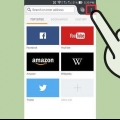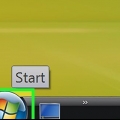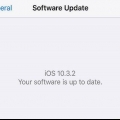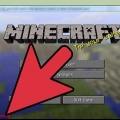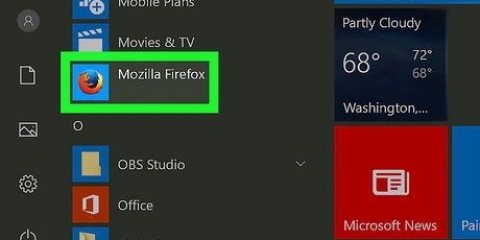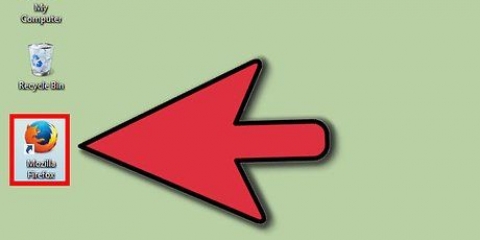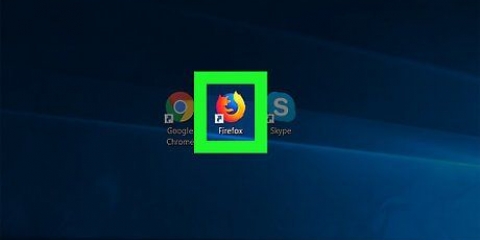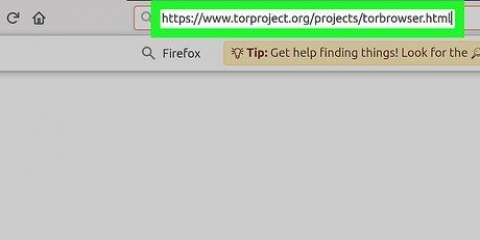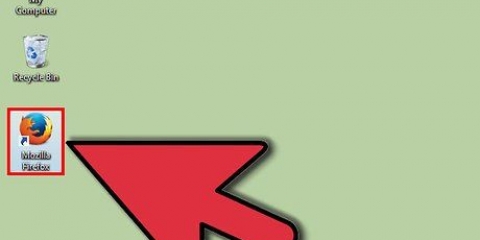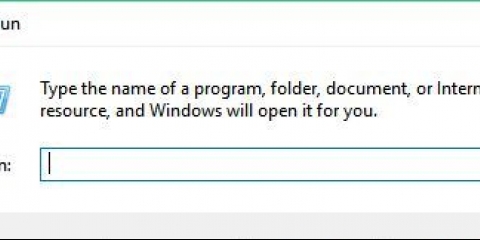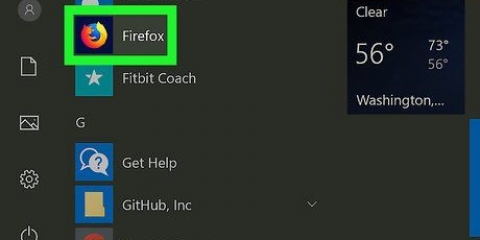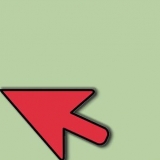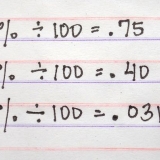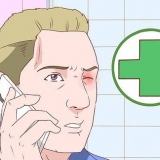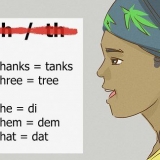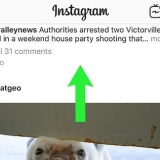finestre – Nota `win32/` (Windows a 32 bit) o `win64/` (Windows a 64 bit) nel testo del collegamento. Se non sai quanti bit è il tuo computer, dai un`occhiata questo prima. Mac – Cerca "mac/" nel testo del collegamento.


Su macOS Sierra e versioni successive, potrebbe essere necessario autorizzare manualmente l`installazione prima di procedere. In Windows, potrebbe essere richiesto di premere Disimballare tutto cliccare. In tal caso, fai clic su di esso e apri la cartella decompressa (non ZIP) e fai nuovamente doppio clic sull`applicazione Firefox.

Ripristina una versione precedente di firefox bowser
Contenuto
Questo tutorial ti insegnerà come installare una versione precedente del browser Firefox. Puoi farlo sia su computer Windows che Mac, ma non è possibile eseguire il downgrade dell`app mobile Firefox.
Passi

1. Vai alGuida all`installazione di Firefox. Questa pagina contiene informazioni su come scaricare una versione precedente di Firefox. Poiché il collegamento alle vecchie versioni della pagina di Firefox viene costantemente aggiornato, sarà necessario accedervi da questa pagina.

2. Scorri fino alla sezione "Voglio ancora eseguire il downgrade". Lo troverai a metà pagina.

3. clicca suDirectory di altre versioni e lingue. Questo collegamento può essere trovato sotto l`avviso giallo di Firefox nella sezione "Voglio ancora eseguire il downgrade". Cliccaci sopra e verrai indirizzato alla pagina con un elenco di tutte le versioni di Firefox.

4. Scegli un numero di versione. Fare clic su un brano in questa pagina per andare alla pagina di download di quella versione di Firefox.
Ad esempio: fare clic su 45.1.0esr/ per andare alla pagina di download di Firefox versione 45.1.0 per andare.

5. Seleziona la cartella del tuo sistema operativo. Poiché le cartelle non sono chiaramente etichettate qui, ecco come identificare il tuo sistema operativo:

6. Seleziona la cartella della lingua. L`elenco in questa pagina è composto da abbreviazioni di lingue regionali. Seleziona la lingua che corrisponde alla tua regione. Ad esempio: se parli inglese e nel V.S. live, fare clic sulla cartella `en-US/`.

7. Fare clic sul collegamento per il download. Indicherà quindi che la versione scelta di Firefox è in fase di download sul tuo computer.
A seconda delle impostazioni del browser, potrebbe essere necessario confermare il download o selezionare una posizione di salvataggio prima che il download abbia inizio.

8. Fare doppio clic sul file di installazione di Firefox. Al termine del download, fare doppio clic sul file di installazione per avviare l`installazione. Su Windows, questo sarà un file eseguibile (EXE), mentre gli utenti Mac dovranno fare doppio clic sul file DMG di Firefox.

9. Seleziona eventuali componenti aggiuntivi se richiesto. A seconda della versione di Firefox che stai utilizzando, potresti avere la possibilità di utilizzare alcuni o tutti i tuoi componenti aggiuntivi.

10. Attendi l`apertura di Firefox. Quando si apre Firefox, usa la versione che hai selezionato.
Consigli
Per assicurarti che la versione di Firefox sottoposta a downgrade rimanga la stessa, devi disattivare gli aggiornamenti automatici. Questa procedura varia in base alla versione, ma di solito è necessario fare clic su Aggiuntivo-scheda (☰ nelle versioni successive), quindi fare clic su Opzioni o Preferenze, poi avanti Avanzate, Aggiornamenti e infine deseleziona "Aggiornamenti automatici".
Avvertenze
- Le versioni precedenti di Firefox possono contenere vulnerabilità che non sono state aggiornate, che possono essere sfruttate da hacker che infettano il tuo sistema con malware, rubano le tue informazioni personali, ecc. Fai attenzione a usare una versione precedente di Firefox.
- Quando si utilizza una versione precedente di Firefox, è possibile evitare siti Web sospetti e avere sempre un programma antivirus in esecuzione sul computer.
- Tieni presente che il downgrade non risolverà necessariamente i problemi riscontrati da un aggiornamento.
Articoli sull'argomento "Ripristina una versione precedente di firefox bowser"
Condividi sui social network:
Simile
Popolare